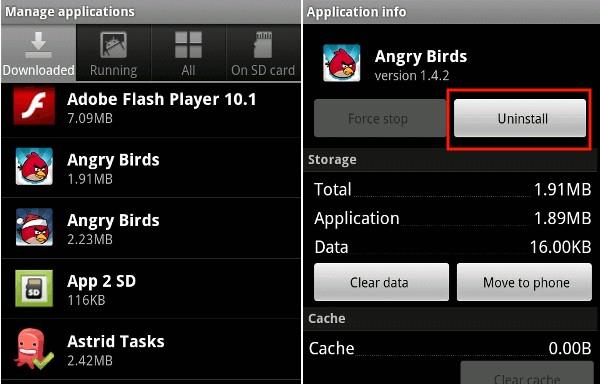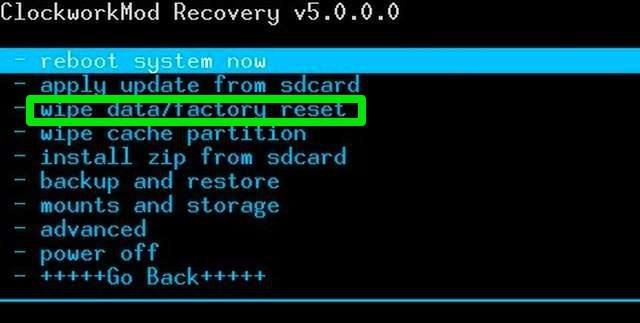Navzdory skutečnosti, že počet uživatelů na Androidu je více než na jakékoli jiné platformě, stále není bezproblémový. Přestože vývoj Androidu usilovně pracuje na jeho vylepšení, několik problémů je teprve třeba uznat. Černá obrazovka smrti, stejně jako BSOD v počítačích, je typ problému, který nemá přesné řešení. Existuje mnoho obvyklých způsobů, jak se můžete pokusit opravit černou obrazovku smrti na Androidu, ale jedna jistá akce ještě nebyla objevena.

Chyba se může objevit v jakékoli verzi Androidu a je těžké ji identifikovat, pokud jde o problém s černou obrazovkou. Existuje několik příznaků, které může vaše zařízení signalizovat, jako je blikání kontrolky telefonu bez jakékoli odezvy nebo zamrzání domovské obrazovky nebo jakékoli náhodné obrazovky. Pokud se váš telefon neustále restartuje nebo padá kvůli aplikacím, může to být také známka černé obrazovky smrti na Androidu.
Musíte si přečíst: Jak opravit chybu „Nedostatek dostupného úložiště“ v systému Android
Dnes navrhneme některá řešení pro opravu černé obrazovky smrti na Androidu, která stojí za to dát kopačky.
- Odstraňte mezipaměti: Ačkoli to není část, která opravuje chybu, obnova vašich dat je stejně důležitá. Chcete-li tak učinit, vypněte Android dlouhým stisknutím vypínače. Znovu jej zapněte v režimu obnovení (tlačítko pro zvýšení hlasitosti + tlačítko Home + vypínač) a vyberte vymazat mezipaměť . Odstranění mezipaměti může pomoci vrátit zařízení zpět na správnou cestu odstraněním možných chyb.
2. Odinstalujte nechtěné:
Když budete nadále instalovat nepotřebné aplikace z nedůvěryhodných zdrojů, mohou se stát dobrým důvodem ke spuštění černé obrazovky smrti. Je důležité, abyste odinstalovali aplikace, které si nepamatujete, že byste instalovali nebo je nepoužíváte často. Chcete-li takové aplikace odebrat, když budete čelit černé obrazovce, zvažte zapnutí zařízení v nouzovém režimu takto:
A. Vypněte zařízení dlouhým stisknutím vypínače a znovu jej zapněte.
B. Jakmile se zobrazí logo spouštění, stiskněte a podržte tlačítko snížení hlasitosti.
C. Počkejte, až se objeví obrazovka uzamčení, a zkontrolujte, zda je dole uvedeno Nouzový režim.
Jakmile budete v nouzovém režimu, přejděte do Nastavení > Aplikace a vyhledejte aplikace, které nepovažujete za důležité. Klikněte na aplikaci, vymažte mezipaměti a pokračujte v odinstalaci. Ujistěte se, že provádíte stejnou akci se všemi nežádoucími aplikacemi. Jakmile dokončíte odinstalaci, restartujte zařízení v normálním režimu. Snad se problém vyřeší.
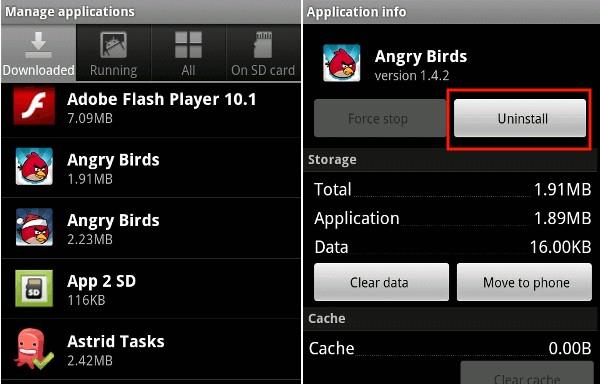
3. Obnovení továrního nastavení:
Pokud po použití obou výše uvedených řešení nevidíte žádnou odpověď, zdá se, že tovární nastavení je jedinou možností, jak opravit černou obrazovku smrti. Obnovení továrního nastavení vymaže vše na vašem zařízení a učiní jej tak, jak bylo, když jste jej koupili. Chcete-li obnovit tovární nastavení, vypněte zařízení dlouhým stisknutím vypínače. Po vypnutí stiskněte tlačítko zvýšení hlasitosti + domov + vypínač, dokud neuvidíte režim obnovení. Ze seznamu možností vyberte Factory reset a nabijte jej, aby nedošlo k přerušení napájení.
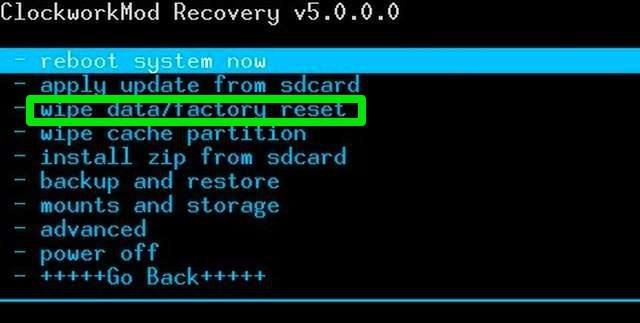
4. Baterie :
Někdy vyjmutí a vložení baterie zpět do slotu funguje překvapivě a opraví černou obrazovku smrti. Pokud vám vaše zařízení umožňuje snadno vyjmout baterii, můžete to udělat sami. Pokud pouzdro zařízení neumožňuje odstranění, kontaktujte servisní středisko.

Celkově vzato je černá obrazovka smrti na Androidu neřešený problém, který lze rozbít pouze pomocí výše uvedených řešení. Existuje vysoká šance, že jedno z výše uvedených řešení bude fungovat a vaše zařízení opraví. Pokud vám nic nefunguje, zkuste vyhledat pomoc autorizovaného servisního střediska společnosti.
Další čtení: Jak opravit selhání obchodu Google Play na vašem zařízení Android